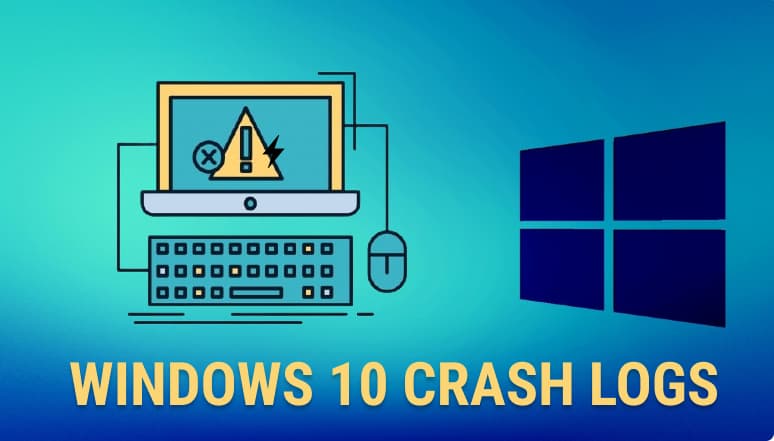
맥코스,리눅스,윈도우 운영체제는 세계에서 가장 인기 있는 세 가지 운영체제입니다. 당신이 어떤 기술 괴짜를 요구하는 경우에,어떤 운영 체제가 가장 충돌?. 그런 다음 모든 사람의 대답은 충돌하지 않는 운영 체제가 없습니다,상태,하지만 대부분의 충돌,정지 및 교수형 운영 체제는 윈도우 운영 체제입니다.
컴퓨터 충돌에 대한 여러 가지 이유가 있으며,일부는 하드웨어 문제 일 수 있으며 일부는 운영 체제 문제 또는 소프트웨어 문제 일 수 있습니다.
인기 있고 잘 알려진 문제 중 일부는 다음과 같습니다.
1 바이러스 및 맬웨어.2 손상된 운영 체제 및 타사 소프트웨어
3 오래된 드라이버
4 부족하고 낮은 용량의 하드웨어 리소스
5 과열 시스템,잘못된 제조.
6 호환되지 않는 소프트웨어
실제로 오류 찾기 및 오류 문제 해결은 어려운 작업입니다. 대신 제대로 문제를 언급 할 수있다 임의의 조언에서 임의의 일을하는,가장 좋은 방법은 시도하고 당신이 문제를 이해하고 그에 따라 해결하는 데 도움이 철저하게 블로그를 읽는 것입니다.
주의해야 할 점은 충돌을 찾고 수정하는 데 시간이 걸릴 수 있다는 것입니다. 일부는 곧 수정 될 수 있으며 일부는 며칠이 걸릴 수 있습니다. 이러한 단계를 확인 하 고 컴퓨터에 직면 하는 문제를 축소 하는 데 도움이 여기에 언급.
이벤트 뷰어를 사용하여 윈도우 10 오류 로그 찾기
시스템의 하드웨어 또는 소프트웨어가 충돌,중단 또는 정지되면 운영 체제가 충돌의 원인을 식별하기 위해 충돌 로그 레코드를 생성하고 유지 관리합니다. 윈도우 운영 체제는이 로그인 이벤트 뷰어를 유지 관리합니다.
이벤트 뷰어는 시스템 소프트웨어 및 드라이버가로드되는 방법과 같은 모든 정보를 캡처합니다. 캡처 된 정보는 오류 유형,정보 유형,경고 유형,성공 감사 유형,경고 유형,통지 유형,디버그 유형 실패 감사 유형과 같은 다양한 유형이 될 수 있습니다. 로그에 많은 양의 데이터가 있지만,우리의 임무는 찾아 특정 문제를 필터링하는 것입니다.
이벤트 심각도 유형:
주로 정보,경고,오류의 세 가지 이벤트 심각도 유형이 있습니다.
정보:시스템에서 수행된 성공적인 작업을 나타냅니다. 진행 상태 메시지,성공 메시지,정보 메시지 등
경고: 그것은 미래에 문제를 만들 수 있는 정보를 나타냅니다.
오류:중요한 작업의 실패와 같은 문제를 나타냅니다.
이벤트 뷰어에서 오류를 찾으려면 아래 단계를 따르십시오.
1 검색창으로 이동하여 이벤트를 입력하고 목록에서 이벤트 뷰어를 선택합니다.

이벤트 뷰어는 아래와 같이 열립니다.

이벤트 뷰어를 열 자마자 아래와 같이 다양한 이벤트 유형 정보를 제공하는 관리 이벤트 요약을 얻을 수 있습니다.
여기에서 7 일 이내에 142 개의 오류 수준이 감지되고 24 시간 내에 9 개가 감지되고 마지막 1 시간 내에 2 개가 감지되는 것을 볼 수 있습니다.
마찬가지로 경고,정보 및 감사 성공 정보와 같은 다른 이벤트 유형을 찾을 수 있습니다.
오류 및 충돌 로그 정보를 찾기 위해 두 개의 로그에 중점을 둘 것입니다.
- 윈도우 로그
- 응용 프로그램 및 서비스 로그

이제 간단한 오류를 찾아 보겠습니다.
2 윈도우 로그에서 시스템을 클릭합니다. 그런 다음 메인 패널에,당신은 모든 로그 정보를 찾을 수 있습니다. 아래 그림과 같이 메인 패널에서 아래로 스크롤,당신은 오류 수준 로그를 찾을 수 있습니다.
이 오류는 언제 기록되었는지,이벤트 아이디,작업 범주,오류가 발생하는 출처 등과 같은 정보를 제공합니다. 오류를 클릭하면 오류에 대한 일반 및 세부 정보를 얻을 수 있습니다.

일반 탭에는 일반 정보가 표시됩니다.
세부 정보 탭에는 원시 이벤트 데이터가 표시되며 해당 데이터를 친숙한 보기로 볼 수 있습니다.
오류 로그의 사용자 지정 보기 만들기
특정 수준만 볼 수 있도록 로그의 사용자 지정 보기를 만들고 필터링할 수 있습니다.
1 아래 그림과 같이 오른쪽 상단 창에 있는 사용자 정의 보기 만들기를 클릭합니다.

2 이벤트 수준에서 오류를 선택하고 이벤트 로그 드롭 다운에서 윈도우 로그>시스템을 선택하고 확인을 누릅니다.

여기 시스템 범주에 대한 오류 수준을 필터링하고 있습니다.
3 사용자 지정 보기의 이름을 지정합니다. 아래 그림과 같이 여기에 내가 준”윈도우 시스템 오류 로그”.

4 이러한 사용자 지정 보기는 왼쪽 상단 창에 있는 사용자 지정 보기 폴더 아래에 기록됩니다.
방금 만든”윈도우 시스템 오류 로그”사용자 지정 보기,그것을 클릭 합니다. 그리고 우리는 윈도우 로그>시스템 아래에 존재하는 모든 오류를 얻을 것이다.
우리는 이러한 오류와 충돌을 다양한 형식으로 쉽게 보관할 수 있습니다.에프티,이메일:
의 파워 쉘을 사용하여 오류 로그를 찾아 보자.
구문:
 시스템 이벤트에서 최신 15 개의 오류 로그를 가져오겠습니다.
시스템 이벤트에서 최신 15 개의 오류 로그를 가져오겠습니다.

여기서 15 대신 임의의 숫자를 사용할 수 있습니다.
윈도우 찾기 10 신뢰성 모니터를 사용하여 충돌 및 오류 로그
윈도우 7 신뢰성 모니터 기능을 도입하고 나중에 윈도우 8,8.1 과 10 에서 그들을 채택했다. 신뢰성 모니터는 시스템이 얼마나 빠른 개요를 제공합니다. 그것은 훨씬 읽을 수있는 방법으로 그래픽 형식으로 오류,경고,충돌 정보를 설명합니다. 전반적으로,신뢰성 모니터는 시스템이 얼마나 안정적이고 안정적인에 대해 알려줍니다.
그럼,신뢰성 모니터를 사용하여 윈도우 10 충돌 및 오류 로그를 찾아 보자.
1 검색 창으로 이동하여 신뢰성을 입력한 다음 목록에서”신뢰성 기록 보기”를 선택합니다.

신뢰성 모니터는 다음과 같습니다:

그것은 1 에서 10 까지의 안정성 점수를 가지고 있습니다. 그리고 시스템에 따라,그것은 다시 변경 시간을 점수. 위의 그림에서 수평선,우리는 명확하게 볼 수 있습니다,…에서 5/24/2021,안정성 지수는 주위에 5 및 시스템 전쟁까지 좋은 수행 6/2/2021. 그런 다음 안정성 점수는 6/3/2021 에서 감소했습니다.
4 가지 카테고리가 있습니다. 위의 오른쪽 빨간색 사각형에 표시됩니다.
- 응용 프로그램 오류:이러한 트랙은 예기치 않게 응용 프로그램,응용 프로그램이 응답하지 않는 정보를 닫았습니다.
- 윈도우 오류:이 트랙 운영 체제를 시작하지 못했습니다,운영 체제 충돌,드라이버 오류,기타.
- 기타 오류:응용 프로그램 및 윈도우 오류에 포함되지 않은 기타 오류.
- 경고:윈도우 등을 업데이트 할 수 없습니다.
- 정보:성공적인 윈도우 업데이트와 같은.
여기 차트에서 심각한 오류는 빨간색 원으로 표시되고 경고는 노란색 삼각형으로 표시되며 정보는 파란색 원으로 표시됩니다. 참고:안정성 인덱스를 계산하는 동안 경고 및 정보는 수행되지 않습니다.
우리가 볼 수있는 그래프에서 첫 번째 오류는 빨간색 원으로 표시된 5/24/2021 에 발생했으며 그 오류는 응용 프로그램 오류와 관련이 있습니다. 2021 년 6 월 5 일에 응용 프로그램 및 창 관련 오류/오류가 발생했으며 같은 날 경고 및 정보 메시지도 표시됩니다.
차트의 행을 클릭하면 차트 바로 아래에 각 날짜 실패(있는 경우)/경고(있는 경우)/정보(있는 경우)가 표시됩니다.
2021 년 6 월 3 일 날짜 행을 클릭하면 이러한 오류가 아래와 같이 표시됩니다. 여기에서 우리는 분명히 윈도우 하드웨어 오류와 아수스 시스템 분석 오류를 작동 중지로 시스템이 중요한 오류가 발생하는 것을 볼 수 있습니다. 또한,윈도우 업데이트 실패 경고 및 윈도우
를 보여주고있다 윈도우 찾기 10 타사 소프트웨어를 사용하여 충돌 및 오류 로그
윈도우 많이 있습니다 10 이벤트는 당신을 위해 편리 할 수있는 타사 소프트웨어를 기록합니다. 그래서 여기에 충돌 및 오류 로그를 찾는 몇 가지 일반적으로 사용되는 윈도우 10 이벤트 로그 뷰어의 목록입니다
1 시스 몬
시스 몬(시스템 모니터)시스 터널 도구의 구성 요소입니다. 그것은 윈도우 시스템 서비스 및 장치 드라이버입니다. 일단 설치,그것은 모니터링 하 고 윈도우 이벤트 로그에 시스템 활동을 기록 하는 시스템 재부팅을 통해 상주 유지. 프로세스 생성,네트워크 연결 및 파일 생성 시간 변경 등 운영 체제에서 발생하는 작업에 대한 자세한 정보를 제공합니다.2 스플렁크 클라우드 플랫폼을 사용하여 윈도우 이벤트 로그 채널을 모니터링할 수 있습니다. 스플 렁크 범용 또는 무거운 전달자는 데이터를 수집하고 스플 렁크 클라우드 플랫폼에 보내 여기에 사용된다.

다운로드
3 이벤트 로그 탐색기
이벤트 로그 탐색기는 윈도우 이벤트 로그 활동을 관찰,분석 및 모니터링 할 수있는 강력한 소프트웨어 도구입니다. 이벤트 로그 탐색기는 보안,시스템,응용 프로그램,설정 및 기타 모든 유형의 이벤트 로그 검사를 크게 단순화하고 가속화합니다.
다운로드
4 로갈리즈
로갈리즈는 중앙 집중식 로그 관리 및 네트워크 모니터링을 위해 무료이며 가벼운 오픈 소스 소프트웨어입니다.서버 및 응용 프로그램 로그를 분석 할 수 있으며 데이터를보고 할 수 있습니다. 그것은 리눅스와 윈도우 운영 체제 모두와 호환됩니다.
또한 강력한 검색 기능을 제공하며 여러 노드에 분산 된 서비스에서 실시간 이벤트를 감지 할 수 있습니다.

다운로드
자주하는 질문:
답변:윈도우 10 의 거의 모든 충돌 및 오류 로그는 이벤트 뷰어에서 찾을 수 있습니다. 이벤트 로그는 충돌이 발생한 이유와시기를 알 수 있습니다.
윈도우 10 에서 3 가장 일반적인 충돌이 있습니다:
- 예기치 않은 종료 및 다시 시작.
- 응용 프로그램 중단
- 응용 프로그램 수준 오류.
답:이벤트 뷰어,안정성 모니터 및 부트 로그에서 부팅/시작 로그를 찾을 수 있습니다.
이벤트 뷰어 방법과 안정성 모니터 방법은 위에서 확인할 수 있습니다. 여기서 부트 로그를 사용하여 설명 할 것입니다. 실제로 부팅 로그에는 부팅 중에 발생하는 성공 정보와 실패 정보가 모두 포함되어 있습니다. 이러한 로그는 로그에서 찾을 수 있습니다.파일.
죽음의 블루 스크린을 의미합니다. 이름으로,아래 그림과 같이 그들은 블루 스크린에 표시 치명적인 윈도우 시스템 충돌의 일종이다.

운영 체제가 안전하게 작동 할 수없는 시스템 충돌을 의미합니다. 일반적인 원인은 하드웨어 및 소프트웨어 드라이버 문제입니다.
윈도우에 손상된 시스템 파일이있는 경우,다음 시스템 파일 검사기(시스템 파일 검사기)그들의 대부분을 해결할 수 있습니다.
- 관리자 권한으로 명령 프롬프트를 엽니다.아래 명령을 입력하고